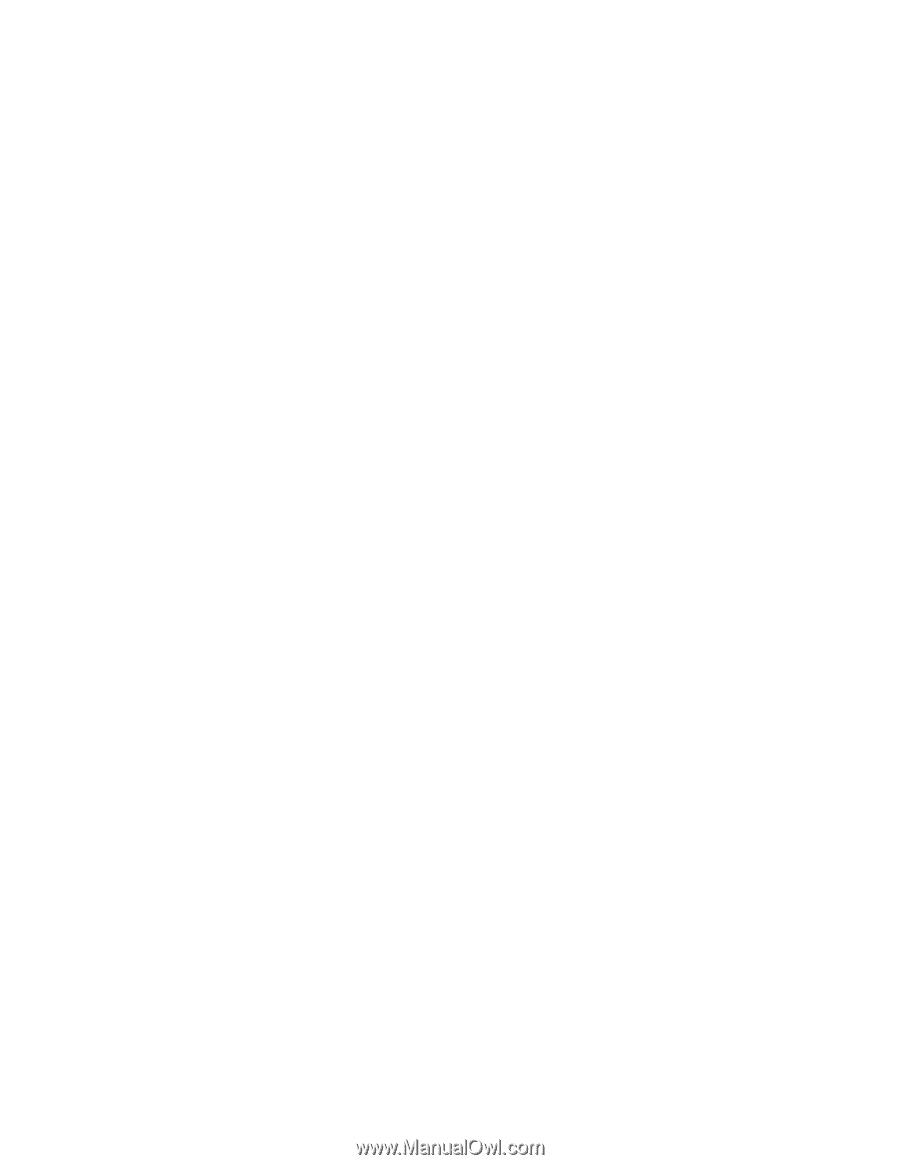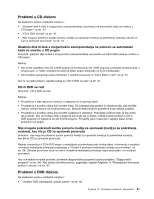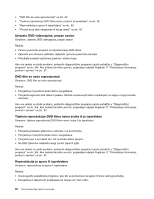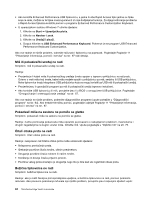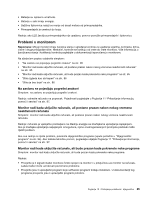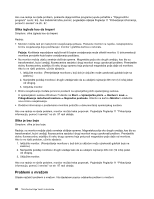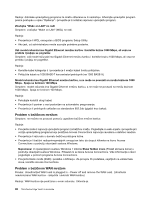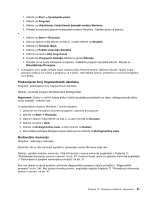Lenovo ThinkCentre Edge 91 (Croatian) User Guide - Page 98
Problemi s mrežom, Slika izgleda kao da treperi, Slika je bez boje
 |
View all Lenovo ThinkCentre Edge 91 manuals
Add to My Manuals
Save this manual to your list of manuals |
Page 98 highlights
Ako ove radnje ne riješe problem, pokrenite dijagnostičke programe (upute potražite u "Dijagnostički programi" na str. 94). Ako trebate tehničku pomoć, pogledajte odjeljak Poglavlje 11 "Pribavljanje informacija, pomoći i servisa" na str. 97. Slika izgleda kao da treperi Simptom: slika izgleda kao da treperi. Radnje: • Monitor možda radi pri maloj brzini osvježavanja prikaza. Postavite monitor na najvišu, neisprepletenu brzinu osvježavanja koju podržavaju i monitor i grafička kartica u računalu. Pažnja: Korištenje nepodržane razlučivosti ili brzine osvježavanja može oštetiti monitor. U dokumentaciji monitora provjerite koje brzine osvježavanja podržava. • Na monitor možda utječu smetnje obližnje opreme. Magnetska polja oko drugih uređaja, kao što su transformatori, kućni uređaji, fluorescentna rasvjeta i drugi monitori mogu uzrokovati problem. Premjestite stolnu fluorescentnu svjetiljku ili neku drugu opremu koja proizvodi magnatska polja dalje od monitora. Ako to ne riješi problem, učinite sljedeće: 1. Isključite monitor. (Premještanje monitora u boji dok je uključen može uzrokovati gubitak boje na zaslonu.) 2. Namjestite položaj monitora i drugih uređaja tako da su udaljeni najmanje 305 mm (12 inča) jedan od drugog. 3. Uključite monitor. • Brzinu osvježavanja možete ponovno postaviti na upravljačkoj ploči operacijskog sustava. U operacijskom sustavu Windows 7 kliknite na Start ➙ Upravljačka ploča ➙ Hardver i zvuk ➙ Prilagođavanje razlučivosti zaslona ➙ Napredne postavke. Kliknite na karticu Monitor i odaberite novu brzinu osvježavanja. • Dodatne informacije o postavkama monitora potražite u dokumentaciji operacijskog sustava. Ako ove radnje ne riješe problem, monitor možda treba popravak. Pogledajte Poglavlje 11 "Pribavljanje informacija, pomoći i servisa" na str. 97 radi detalja. Slika je bez boje Simptom: slika je bez boje. Radnja: na monitor možda utječu smetnje obližnje opreme. Magnetska polja oko drugih uređaja, kao što su transformatori, kućni uređaji, fluorescentna rasvjeta i drugi monitori mogu uzrokovati problem. Premjestite stolnu fluorescentnu svjetiljku ili neku drugu opremu koja proizvodi magnatsko polje dalje od monitora. Ako to ne riješi problem, učinite sljedeće: 1. Isključite monitor. (Premještanje monitora u boji dok je uključen može uzrokovati gubitak boje na zaslonu.) 2. Namjestite položaj monitora i drugih uređaja tako da su udaljeni najmanje 305 mm (12 inča) jedan od drugog. 3. Uključite monitor. Ako ove radnje ne riješe problem, monitor možda treba popravak. Pogledajte Poglavlje 11 "Pribavljanje informacija, pomoći i servisa" na str. 97 radi detalja. Problemi s mrežom Slijede najčešći problemi s mrežom. Na sljedećem popisu odaberite problem s mrežom: 86 ThinkCentre Edge Vodič za korisnike